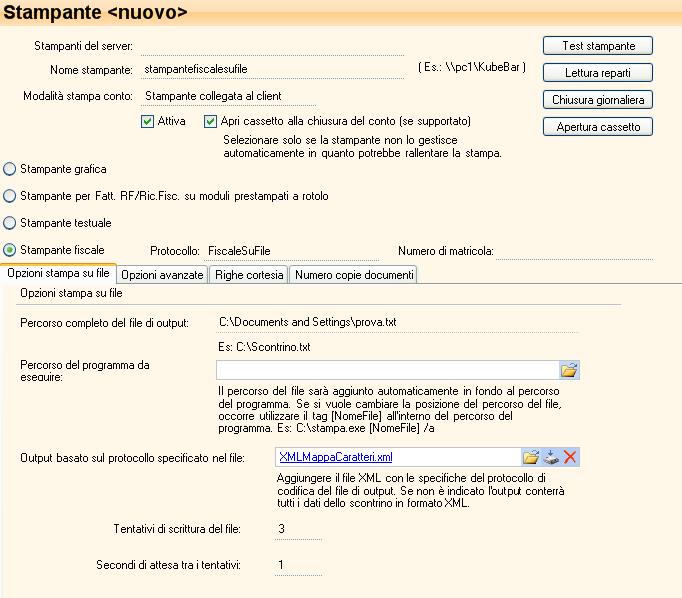STAMPANTI FISCALI SU FILE
La stampante fiscale su file è una stampante virtuale che produce in output un file contenente i dati fiscali.
È stata introdotta principalmente per l’esigenza di supportare stampanti fiscali e Registratori di cassa in breve tempo, senza attendere il supporto nativo in Passepartout Beauty.
Spesso, infatti, i produttori di stampanti fiscali includono nei loro driver un programma che dato un file in input codificato secondo il protocollo utilizzato dalla stampante, lo invia direttamente alla stampante fiscale gestendone la comunicazione e la gestione degli errori.
Configurando opportunamente la stampante su file è possibile utilizzare nella maggior parte dei casi questo tipo di programmi. Infatti è possibile specificare in input un file xml contenente il protocollo che deve essere utilizzato per codificare il file in output: in questo modo il file prodotto conterrà uno scontrino codificato con il protocollo specificato.
In questo modo possono essere utilizzate anche stampanti o Registratori di Cassa non supportati in modo nativo da Passepartout Beauty.
Dal momento che la stampa fisica non è gestita da Passepartout Beauty, in caso di problema di stampa, occorre fare riferimento al programma esterno che si utilizza poiché non viene visualizzato alcun messaggio di errore o notifica.
Normalmente questi programmi attendono che il file dello scontrino sia semplicemente copiato in una cartella specificata, tuttavia alcuni lo richiedono come parametro, in questo caso occorre specificare nel relativo campo il percorso del programma da eseguire.
La struttura del file xml è basata su quella utilizzata per estendere il protocollo Xon/Xoff e Simulazione Tastiera Sweda descritta nel paragrafo precedente, ma contiene alcune funzioni in più come illustrato nella seguente tabella:
COMANDI SPECIFICI DELLA STAMPANTE SU FILE O DIFFERENTI DA QUELLI PER XONXOFF (versione 1.3) | |
Nome funzione | Comando di… |
StampaRigaReparto | Stampa di una riga di vendita di un reparto. |
ScontoPercentualeRiga | Sconto percentuale sulla vendita appena effettuata. |
ScontoPercentualeSubtotale | Sconto percentuale sul subtotale. |
ScontoValoreRiga | Sconto a valore sulla vendita appena effettuata. |
ScontoValoreSubtotale | Sconto a valore sul subtotale. |
MaggiorazionePercentualeRiga | Maggiorazione percentuale sulla vendita appena effettuata. |
MaggiorazionePercentualeSubtotale | Maggiorazione percentuale sul subtotale. |
MaggiorazioneValoreRiga | Maggiorazione a valore sulla vendita appena effettuata. |
MaggiorazioneValoreSubtotale | Maggiorazione a valore sul subtotale. |
StampaStringaScontrino | Comando di stampa stringa all’interno di un documento fiscale (specificare se il comando è diverso da quello configurato per StampaStringa) |
| Storno di riga. |
StampaPagamentoContanti | Pagamento in contanti. |
StampaPagamentoAssegno | Pagamento in assegno. |
StampaPagamentoCC | Pagamento con carta di credito. |
StampaPagamentoBuonoPasto | Pagamento con buoni. |
StampaPagamentoBancomat | Pagamento con bancomat. |
StampaPagamentoSospeso | Pagamento con corrispettivo non riscosso. |
StampaRigheFisse | Stampa di righe descrittive prima del pagamento. |
VisualizzaMessaggioDisplay | Visualizza un messaggio nel display. |
StampaBarCodeEan8 | Stampa un codice a barre in formato EAN8. |
StampaBarCodeEan13 | Stampa un codice a barre in formato EAN13. |
StampaBarCode39 | Stampa un codice a barre in formato Code39. |
InizioFattura | Comando di inizio fattura. |
InizioFatturaAnonima | Comando di inizio fattura anonima (senza cliente). |
StampaDatiClienteFattura | Stampa i dati del cliente prima del pagamento. |
StampaDatiClienteFatturaAnonima | Riportare come stampare il comando del cliente in caso di fattura anonima |
InizioFattura | Comando di inizio fattura. |
CONFIGURAZIONE | |
SeparatoreIstruzioni | Separatore nel caso di un comando che consiste in più istruzioni. |
SeparatoreDecimali | Separatore dei decimali negli importi. |
EscapeApostrofi | Specificando “true” gli apostrofi sono duplicati (quindi ad esempio caffe’ diventa caffe’’). |
VirgolaImporti | True se gli importi devono contenere la virgola. |
StampaDescrizioneAggiuntivaArticolo | Stampa la descrizione aggiuntiva negli articoli. |
StampaVenditeImportoZeroComeTesto | True se le vendite a importo zero devono essere inviate alla stampante come righe descrittive |
StampaVenditeImportoZeroComeTestoFattura | True se le vendite a importo zero devono essere inviate alla stampante come righe descrittive nella fattura. Se non configurato sarà utilizzato il valore specificato in StampaVenditeImportoZeroComeTesto |
CaratteriNonAmmessi | Sequenza di caratteri non ammessi nelle descrizioni (sostituiti con spazi) |
Se un file con lo stesso nome è già presente nella cartella di output è possibile che il driver non lo abbia ancora processato oppure che il driver non sia in esecuzione. Sovrascrivendo tale file si causerebbe una perdita di dati, pertanto Passepartout Beauty esegue dei tentativi di scrittura intervallati da tempi di attesa configurabili rispettivamente nei campi “Tentativi di scrittura del file” e “Attesa tra i tentativi” (espresso in millisecondi). Se alla fine dei tentativi il file è ancora presente, è visualizzato a video un messaggio di errore di stampa. In questo caso occorre controllare che il driver sia in esecuzione oppure che la configurazione sia corretta (ad esempio la cartella di output impostata in Passepartout Beauty deve corrispondere alla cartella di input del driver). Nel caso in cui, invece, il driver sia in esecuzione e la configurazione sia corretta, è possibile che i numeri di tentativi non sia sufficiente ed in tal caso è possibile aumentare tale valore; occorre modificare questi parametri con cura (senza impostare valori troppo alti) dal momento che la stampa potrebbe subire rallentamenti.
Nel caso in cui il driver produca un file di esito è possibile attivare la gestione. Beauty gestisce sia il file di esito prodotto in caso si errore, visualizzando a video l’errore contenuto nel file, sia il file di esito prodotto in caso di successo. In quest’ultimo caso Beauty attende che venga prodotto il file; in caso contrario restituisce un errore. Indipendentemente dalla modalità, è possibile specificare il tempo di attesa del file. Occorre tener presente che attivando il controllo del file dell’esito la stampa subisce un rallentamento pari al massimo al tempo di attesa (espresso in millisecondi), dal momento che Beauty deve rimanere in attesa del file di esito.
Esempio: per ottenere una stampante che crea un file codificato secondo il protocollo delle stampanti Ditron, è sufficiente specificare nel campo “Percorso completo del file di output” il percorso dove sarà creato il file completo di nome e nel campo “Output basato sul protocollo specificato nel file” il percorso dove caricare l’xml contenente il protocollo Ditron (presente nella cartella Utilità\Stampanti).
Nella cartella Utilità\Stampanti presente sotto la cartella d’installazione di Passepartout Beauty, si trova anche il file XMLFiscaleGenerica.xml che rappresenta la struttura da utilizzare per creare un nuovo protocollo. Questo file contiene tutti i comandi presenti nelle tabelle illustrate; la creazione del file è analoga a quella descritta nel paragrafo precedente.
Nel caso in cui non sia specificato alcun file xml del protocollo (quindi il campo “Output basato sul protocollo specificato nel file” risulta vuoto), il file di output conterrà tutti i dati relativi al documento fiscale corrente in formato xml. Nel file XMLDatiScontrino.xml, contenuto sempre nella cartella Utilità\Stampanti, è possibile vederne la struttura completa. In base alla stampa fiscale che si produce, il file ottenuto conterrà solamente la parte interessata completa dei dati fiscali.
Ad esempio la stampa di uno scontrino non fiscale contenente due righe è la seguente:
<ScontrinoNonFiscale> <RigaNonFiscale Descrizione='Riga 1' /> <RigaNonFiscale Descrizione='Riga 2' /> </ScontrinoNonFiscale> |
Questa funzionalità è stata pensata per quegli utenti che desiderano creare essi stessi (o che hanno già creato) un programma che comunica con la stampante fiscale. In questo modo riescono ad avere in un file tutti i dati fiscali necessari che potranno leggere per comunicarli alla stampante fiscale.
NOTA BENE: per la definizione dei comandi specifici per le stampanti/Registratori di cassa fare riferimento ai manuali forniti dal produttore.